Manual del usuario del iPod touch
- Bienvenido
- Novedades de iOS 12
-
- Activar y desbloquear
- Aprender gestos básicos
- Explorar la pantalla de inicio y las apps
- Cambiar los ajustes
- Realizar una captura de pantalla
- Ajustar el volumen
- Cambiar o desactivar los sonidos
- Buscar contenido
- Utilizar y personalizar el centro de control
- Ver y organizar la visualización Hoy
- Acceder a funciones desde la pantalla bloqueada
- Viajar con el iPod touch
- Definir el tiempo de uso, permisos y límites
- Sincronizar el iPod touch con iTunes
- Cargar la batería y controlar el nivel de carga
- Conocer el significado de los iconos de estado
-
- Calculadora
- Buscar a mis Amigos
- Buscar mi iPhone
-
- Escribir un correo electrónico
- Dirigir y enviar correo electrónico
- Ver un correo electrónico
- Guardar un borrador de correo electrónico
- Marcar y filtrar mensajes de correo electrónico
- Organizar el correo electrónico
- Buscar mensajes de correo electrónico
- Eliminar y recuperar mensajes de correo electrónico
- Trabajar con archivos adjuntos
- Imprimir mensajes de correo electrónico
- Bolsa
- Consejos
- Tiempo
-
- Compartir documentos desde las apps
- Compartir archivos desde iCloud Drive
- Compartir archivos mediante AirDrop
-
- Configurar “En familia”
- Compartir compras con los miembros de la familia
- Activar “Solicitar la compra”
- Ocultar las compras
- Compartir suscripciones
- Compartir fotos, un calendario y más con miembros de la familia
- Localizar el dispositivo perdido de un miembro de la familia
- Configurar “Tiempo de uso” para los miembros de la familia
-
- Accesorios incluidos con el iPod touch
- Conectar dispositivos Bluetooth
- Transmitir audio y vídeo en tiempo real a otros dispositivos
- Controlar el audio en varios dispositivos
- AirPrint
- Utilizar un teclado Magic Keyboard
- Handoff
- Usar el portapapeles universal
- Hacer y recibir llamadas por Wi-Fi
- Usar el iPhone como punto de acceso Wi-Fi
- Transferir archivos mediante iTunes
-
-
- Reiniciar el iPod touch.
- Forzar el reinicio del iPod touch
- Actualizar software de iOS
- Realizar copias de seguridad del iPod touch
- Recuperar los ajustes por omisión del iPod touch
- Restaurar el iPod touch
- Vender o regalar el iPod touch
- Borrar todos los contenidos y ajustes
- Instalar o eliminar perfiles de configuración
-
- Introducción a las funciones de accesibilidad
- Funciones rápidas de accesibilidad
-
-
- Activar VoiceOver y practicar gestos
- Cambiar los ajustes de VoiceOver
- Aprender gestos de VoiceOver
- Controlar el iPod touch con gestos de VoiceOver
- Controlar VoiceOver con el rotor
- Utilizar el teclado en pantalla
- Escribir con el dedo
- Controlar VoiceOver con el teclado Magic Keyboard
- Escribir en braille en la pantalla mediante VoiceOver
- Usar una pantalla braille
- Usar VoiceOver en apps
- “Leer selección”, “Leer pantalla” y “Pronunciar al escribir”
- Acercar la imagen en la pantalla
- Lupa
- Ajustes de visualización
-
- Acceso guiado
-
- Información de seguridad importante
- Información de manejo importante
- Obtener información sobre el iPod touch
- Informarse sobre el software y el servicio del iPod touch
- Declaración de conformidad de la FCC
- Declaración de conformidad de ISED Canada
- Apple y el medio ambiente
- Información sobre residuos y reciclaje
- Copyright
Obtener indicaciones paso a paso en Mapas en el iPod touch
En la app Mapas ![]() , obtén indicaciones paso a paso detalladas para moverte en coche, en transporte público o a pie (no disponible en todas las regiones).
, obtén indicaciones paso a paso detalladas para moverte en coche, en transporte público o a pie (no disponible en todas las regiones).
Para obtener indicaciones, el iPod touch debe estar conectado a Internet. Para obtener indicaciones relacionadas con tu ubicación actual, los servicios de localización deben estar activados. (Consulta Definir qué apps conocen tu ubicación en el iPod touch).
Consultar indicaciones paso a paso o parada a parada
Consultar a Siri. Di algo como: “Ruta para ir al trabajo de mi padre en transporte público”. Aprende a pedirle cosas a Siri.
En lugar de pedírselo a Siri, también puedes buscar una ruta y pulsar Ir.
Para finalizar las indicaciones en cualquier momento, pulsa Final o dile a Siri algo como: “Parar la navegación”.
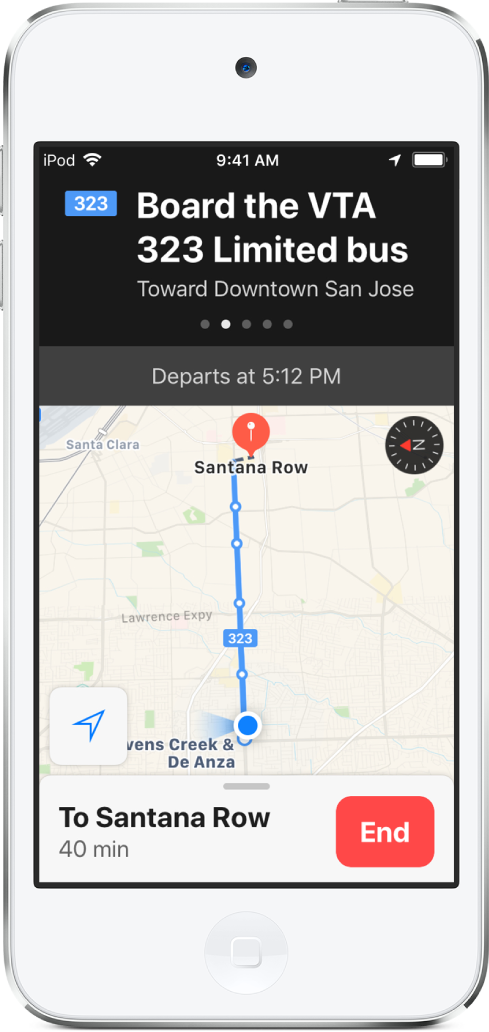
Durante el viaje puedes realizar estas acciones en cualquier momento:
Consultar la siguiente instrucción: Desliza hacia la izquierda en la tira de la parte superior de la pantalla.
Consultar indicaciones en una lista: Pulsa la tarjeta de ruta en la parte inferior de la pantalla y, después, pulsa Detalles.
Ver la visión general de la ruta: Pulsa la tarjeta de ruta en la parte inferior de la pantalla y, después, pulsa Resumen. Para ver la ruta con más detalle, pulsa la tarjeta de ruta y, después, pulsa Ampliar.
Añadir una parada de transporte público a la lista Favoritos y la línea de transporte público al widget de transporte público de Mapas: Consulta Añadir una parada de transporte público a la lista de favoritos.